Sichere Passwörter werden immer wichtiger. Regelmäßig gibt es Berichte über gehackte Nutzerkonten bei Onlineshops, Portalen oder Netzwerken. Dennoch nutzen immer noch sehr viele Internetnutzer unsichere Kennwörter oder nutzen das gleiche Passwort für mehrere Webseiten. Immer häufiger werden Zugangsdaten durch den Einbruch in Webservern oder Netzwerken direkt bei den Webseitenbetreibern im großen Stil erbeutet. Der Nutzer bekommt davon erstmal nichts mit. Um so wichtiger ist es unterschiedliche sichere Passwörter für einzelne Dienste und Webseiten zu erstellen. So können Sie wenigstens verhindern, dass Betrüger auf mehreren Seiten mit Ihren Daten Schaden verursachen.
Häufigster Fehler: Unsichere Passwörter
Dennoch ist die häufigste Ursache für gehackte Accounts die Verwendung unsicherer Passwörter. Betrüger nutzen dafür insbesondere Listen bekannter Passwörter. Das Hasso-Plattner-Institut (HPI) analysiert jährlich den Datenbestand des HPI Identity Leak Checkers und ermittelt die Rangliste der meistgenutzten Passwörter. Datengrundlage für die Ermittlung der häufigsten Passwörter der Deutschen Internetnutzer waren 2019 sage und schreibe 67 Millionen Zugangsdaten. Die Top 20 der deutschen Passwörter sind danach:
- 123456
- 123456789
- 12345678
- 1234567
- password
- 111111
- 1234567890
- 123123
- 000000
- abc123
- dragon
- iloveyou
- password1
- monkey
- qwertz123
- target123
- tinkle
- qwertz
- 1q2w3e4r
- 222222
Quelle: https://hpi.de/pressemitteilungen/2019/die-beliebtesten-deutschen-passwoerter-2019.html
Auch 2020 hat sich daran nicht viel geändert: Nix gelernt: Die beliebtesten deutschen Passwörter 2020
Tipps für sichere Passwörter
Sichere Passwörter haben einen Nachteil. Sie sind lang und schwer zu merken. Was Sie bei der Wahl eines Passwortes unbedingt beachten sollten:
- lange Passwörter sind schwerer zu knacken
- Unterschiedliche Zeichenklassen nutzen (Groß-, Kleinbuchstaben, Zahlen und mindestens ein Sonderzeichen)
- keine Wörter oder Namen verwenden
- keine Zeichenfolgen auf der Tastatur (z.B. qwertz)
- jedes Kennwort nur auf einer Webseite nutzen
- Zwei-Faktoren-Authentifizierung aktivieren (sofern der Anbieter dies anbietet)
- regelmäßig die Passwörter wechseln
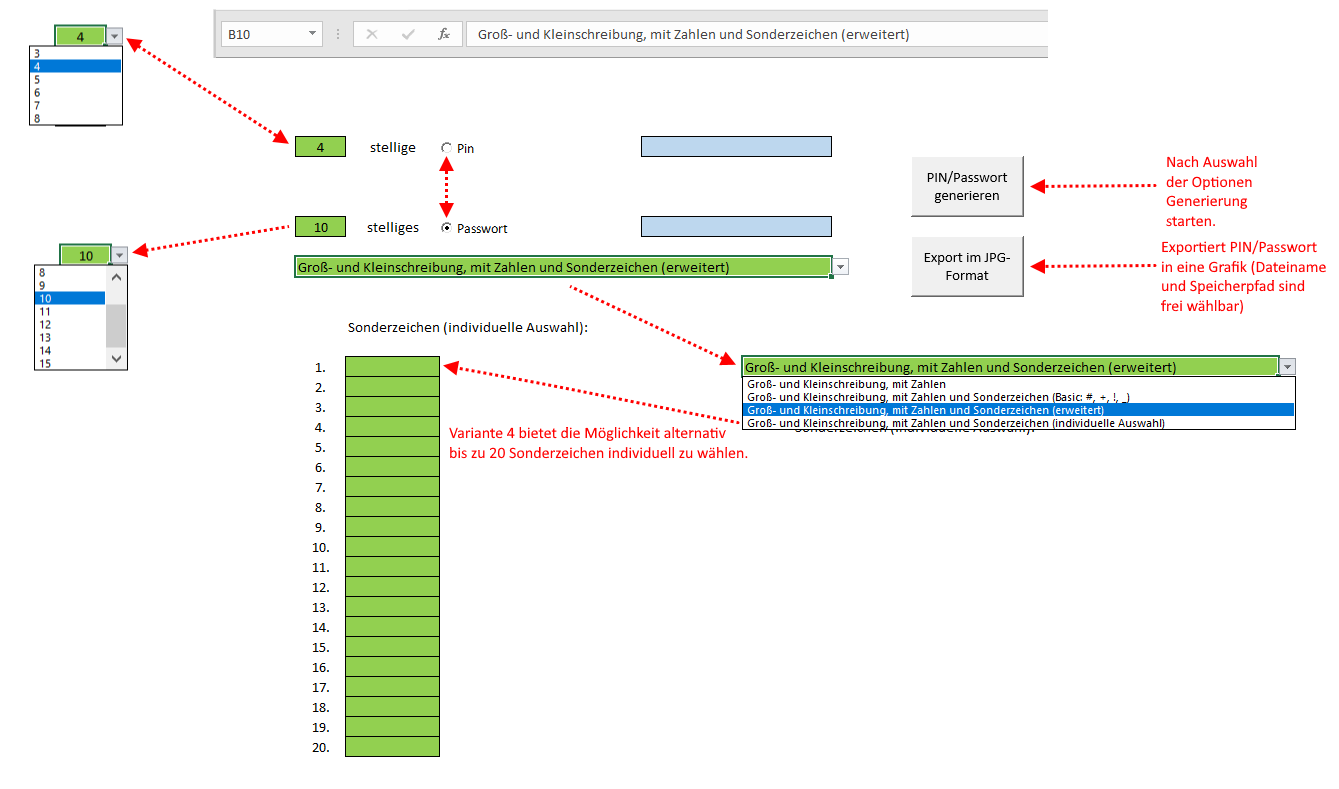
Excel PIN- und Passwort-Generator zum kostenlosen Download
Die Erstellung sicherer Passwörter geht nicht immer schnell von der Hand. Eine Unterstützung bietet hier der kostenlose Excel PIN- und Passwort-Generator. Mit dem kostenlosen Excel-Tool können Sie beliebige PINs mit 3 bis 8 Zahlen und Passwörter mit 5 bis 15 Zeichen generieren. Die Passwörter können darüber hinaus noch in vier Varianten erzeugt werden:
- Groß- und Kleinschreibung, mit Zahlen
- Groß- und Kleinschreibung, mit Zahlen und Sonderzeichen (Basic: #, +, !, _)
- Groß- und Kleinschreibung, mit Zahlen und Sonderzeichen (erweitert)
- Groß- und Kleinschreibung, mit Zahlen und Sonderzeichen (individuelle Auswahl)
Die erweiterten Sonderzeichen umfassen 17 verschiedene Sonderzeichen. Zu beachten ist, dass einige Dienste und Webseiten spezielle Kennwortvorgaben machen. So kann die Verwendung auf bestimmte Sonderzeichen eingeschränkt sein. Empfohlen wird die Nutzung der erweiterten Sonderzeichen um die Sicherheit der Kennwörter zu
maximieren.
Mit der vierten Variante können Sie die möglichen Sonderzeichen indiduell wählen. Sie können wahlweise 1 bis 20 verschiedene Sonderzeichen angeben.
Bei jeder Variante ist sichergestellt, dass von jeder Zeichenklasse (Groß-, Kleinbuchstaben, Zahlen, Sonderzeichen) mindestens ein Zeichen im erzeugten Passwort verwendet wird.
Wie funktioniert der PIN- und Passwort-Generator?
Wählen Sie zunächst das Optionsfeld PIN oder Passwort aus. Links davon können Sie die Anzahl der Zeichen optional ändern. Bei der Generierung eines Passworts kann zusätzlich darunter die Nutzung der Zeichenklasse geändert werden. Anzahl der Zeichen und der Zeichenklasse erfolgt jeweils über die Auswahl in der jeweiligen Dropdown.
Download
 Excel PIN- & Passwortgenerator (Version 1.0)
Excel PIN- & Passwortgenerator (Version 1.0)
 Excel PIN- & Passwortgenerator (Pro-Version für 9,95 Euro über Digistore24)
Excel PIN- & Passwortgenerator (Pro-Version für 9,95 Euro über Digistore24)
Externe Download-Quellen
Weiterentwicklung: Professionelle Version 2.1:
Der Excel PIN- & Passwortgenerator wurde zwischenzeitlich weiterentwickelt und bietet einige zusätzliche Premiumfunktionen. Mit Version 2.1 können:
- bis zu 100 Passwörter oder PIN-Codes gleichzeitig erstellen
- die generierten Passwärter oder PIN-Codes können in die Zwischenablage kopiert, oder als Textdatei exportiert werden
- es können Passwörter mit bis zu 20 Zeichen erstellt werden
- Zahlen PIN-Codes können mit bis zu 10 Zeichen erstellt werden
- ausgehend von den gewählten Zeichenoptionen und der Passwortlänge wird die Passwortstärke ermittelt
Die überarbeitete Version 2.1 des Excel PIN- & Passwortgenerators können Sie für 9,95 Euro bei Digistore24 bestellen.

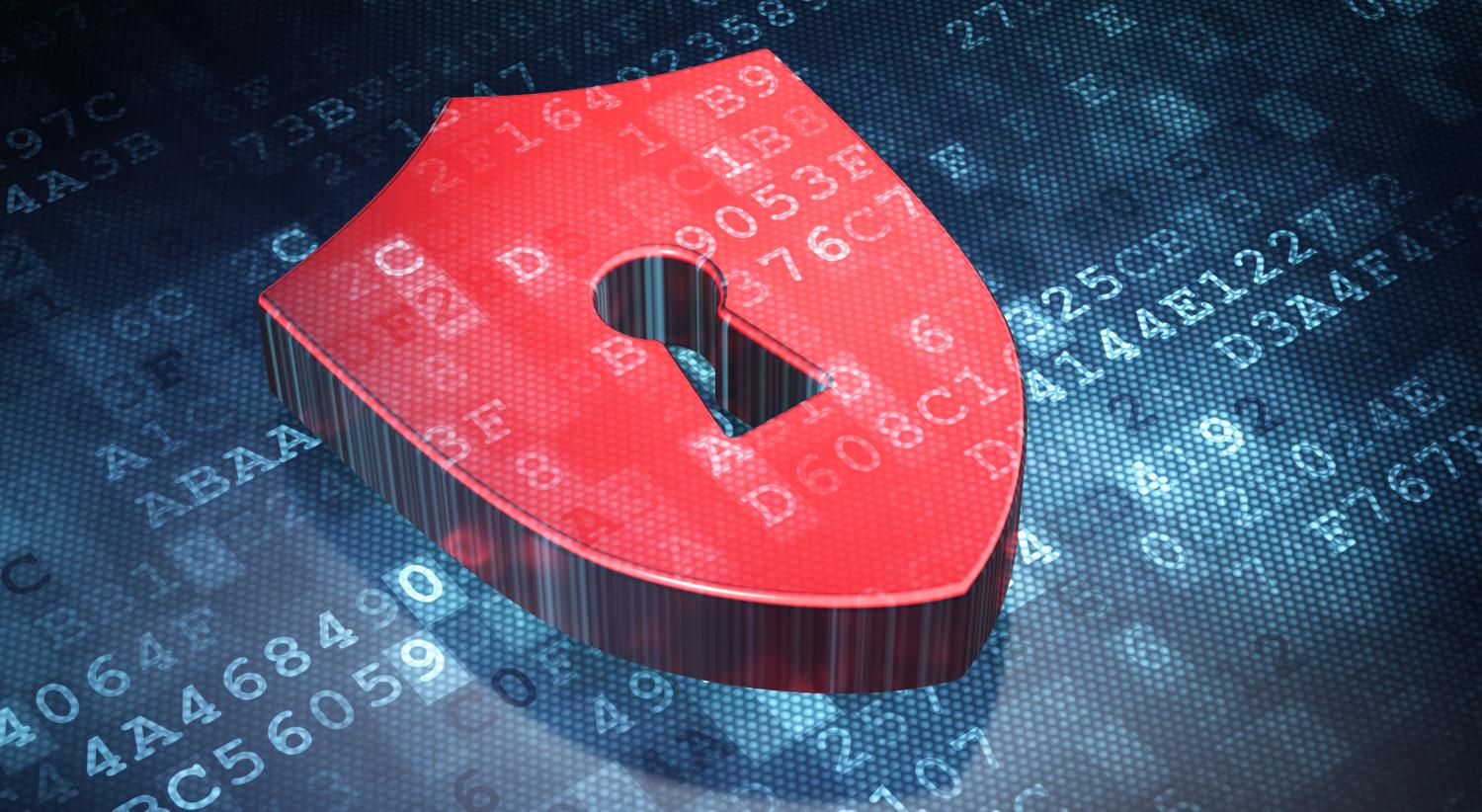

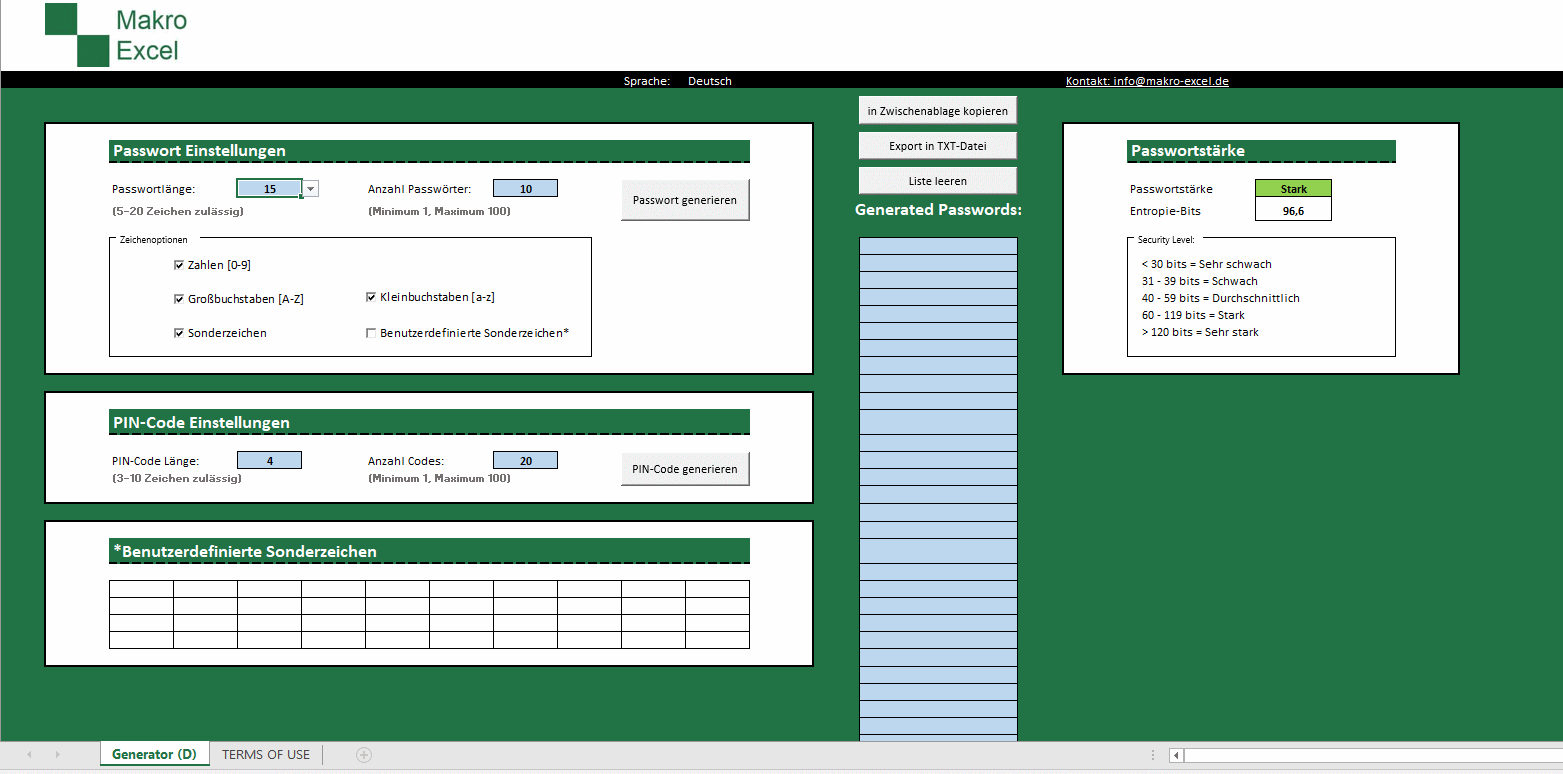

Lieber Herr Schade,
ich würde gerne die Funktion in einer Zelle in Excel “einbauen”, um in einer Zelle mehrere Passwörter zu erstellen. Da jedoch die .xlsm-Datei einen Schutz hat und ich das Passwort nicht habe, kann ich das nur mit Ihrer Hilfe tun. Ist das möglich?
Besten Dank!
@Ioannis: Die Passwörter für geschützte VBA Projekte kann ich leider nicht veröffentlichen. Grds. werden von mir nur Funktionen in Tools geschützt, die nicht frei zugänglich sein sollen. Ich bitte um Verständnis dafür.
Hallo Herr Schade
Ich habe den Passwortgenerator ausprobiert, funktioniert super. Ich finde es aber Schade, dass die das Projekt mit einem Passwort schützen. Bei solch, ich sag’ mal “kritschen” Dingen wie Passwörter schaue ich instinktiv noch in den Quellcode. Zusätzlicher Pluspunkt, man kann gleich noch lernen, wie andere eine Problem lösen.
Liebe Grüsse
@User: Gerade weil Passwörter so sensibel sind, ist der Quellcode geschützt. Auch bei diversen Passwort-Manager Programmen gibt es keine Möglichkeit in den Quellcode zu sehen. Ich bitte daher um Verständnis dafür.
Bei einem wirklich sicheren Passwortgenerator, wäre eine Veröffentlichung kein Problem. Denn gerade, weil Passwörter so sensibel sind, ist ein Tool, bei dem der Source Code nicht überprüfbar ist nicht vertrauenswürdig. Das wirkt nämlich so, als, ob der Anbieter sich nicht sicher ist, dass mit dem Tool wirklich sichere Passwörter generiert werden können. Unter diesen Umständen halte ich es für besser Sie löschen das Makro von Ihrer Webseite.
@Holger van Lengerich: Jeder kann für sich selbst entscheiden, ob er den Passwortgenerator einsetzen möchte oder nicht. Wenn Sie das Tool testen werden Sie sehr schnell feststellen können, dass die generierten Passwörter ausnahmslos sichere Zufallskombinationen enthalten. Sie können frei konfigurieren, wie sicher das generierte Passwort sein soll. Unterstützt werden Passwörter mit bis zu 15 Zeichen, sowie wahlweise auch individuell definierte Sonderzeichen. Ich nutze das Tool persönlich für alle Passwörter die ich generiere. Auch das Computermagazin CHIP hat das Tool geprüft und in ihr Download-Portal aufgenommen.
Würde ich den Quellcode offen legen könnte er manipuliert und in verfälschter Form weitergegeben werden. In diesem Fall gäbe es dann in der Tat ein Sicherheitsproblem. Aus diesem Grund halte ich die Veröffentlichung des Quellcodes für kontraproduktiv. Ich kann Ihnen versichern, dass Ihre Sorgen unbegründet sind und das Tool sorgfältig programmiert ist. Ihre persönliche Meinung teile ich deshalb nicht.